我可以从回收站取回我的文件吗?
“我不小心删除了一些文件和文件夹,我以为我可以访问回收站来恢复数据。但我在回收站找不到删除的文件。我的电脑运行的是Windows 10家庭版,求大佬解答如何从Windows 10 的回收站恢复数据?谢谢!”
在Windows 10/11中从回收站恢复数据的4种简单方法
通常,你通过Ctrl + D / Delete删除的文件/文件夹会自动进入回收站。在这种情况下,你可以使用Ctrl + Z来撤消删除的文件,或者你可以转到回收站并在Windows 10/11中轻松从中恢复文件。如果你在电脑桌面找不到回收站,可以打开文件资源管理器,在地址栏输入回收站,回车直接打开回收站。
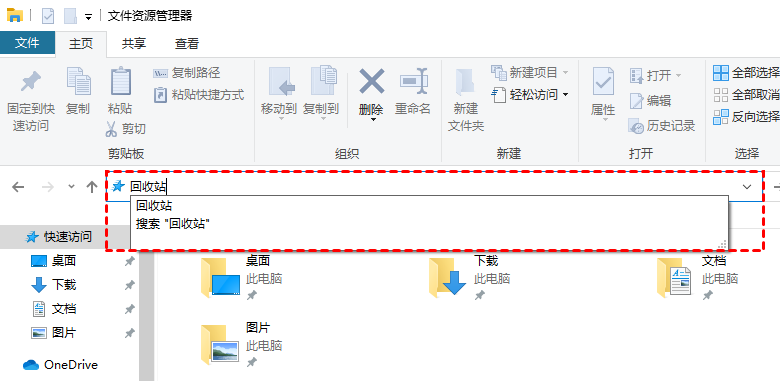
方式1. 从回收站恢复文件
回收站工具可以管理回收站中已删除的文件,使你能够从回收站中恢复所有项目或仅恢复选定的项目。
1. 双击Windows 10桌面上的回收站图标以打开回收站。
2. 选择要还原的文件/文件夹或多个文件/文件夹,然后右键单击选择的文件。
3. 然后点击“还原”,选定的文件将被移动到它们在你电脑上的原始位置。

方式2. 通过剪切和粘贴从回收站恢复数据
如果记不住要从回收站恢复的已删除文件的原始位置,你可以Ctrl + X剪切文件,然后将它们粘贴到你选择的位置。
1. 打开回收站,选择要还原的文件并按Ctrl + X。或者你可以右键单击文件并选择剪切。
2. 转到要粘贴剪切文件的位置,然后按Ctrl + V。或者在文件夹内右键单击并选择粘贴。
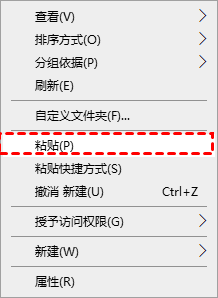
方式3. 通过拖放从回收站恢复数据
拖放也可以帮助你将数据从回收站恢复到你选择的文件夹。你需要打开回收站和你选择作为还原文件目标存储空间的文件夹。然后,将要从回收站还原的文件拖放到所选文件夹中。
方式4. 通过移动到从回收站恢复数据
或者你可以通过“移动到”功能将数据从回收站还原到你选择的文件夹
1. 打开回收站,选择你需要还原的项目。
2. 点击“主页”并点击“移动到”。
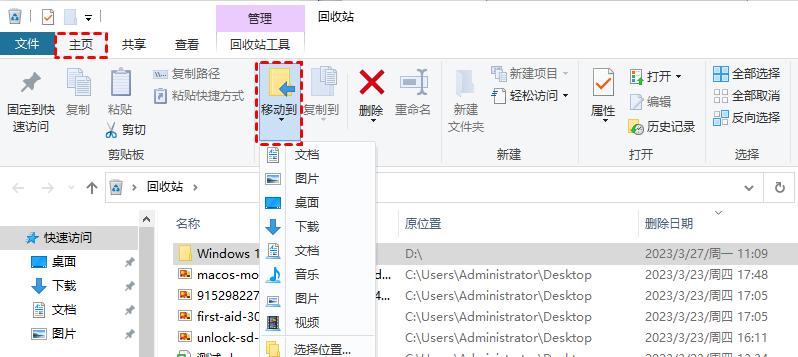
3. 在列出的文件夹中选择一个目标文件夹以保存恢复的文件。如果你想要不同的位置,请点击“选择位置”,然后点击移动。你还可以创建一个新文件夹来保存恢复的文件。
回收站清空了怎么恢复?
前四种方法是关于当你意外删除文件/文件夹时如何从回收站恢复数据。如果你已经从回收站中永久删除了你的文件,你需要使用专业的数据恢复软件。
方式1. 通过CMD工具恢复回收站清空的文件
删除回收站中的文件或清空回收站后,可以通过微软发布的Windows File Recovery找回文件,它仅适用于Windows 10 2014及之后的版本。
1. 在搜索框中键入“Microsoft Store”并将其打开。然后,下载并安装Windows File Recovery。

2. 在搜索框中键入“Windows File Recovery”,然后选择“以管理员身份运行”。

3. 运行命令来恢复文件:winfr source drive: destination drive: [/mode [/switches](winfr 源驱动器:目标驱动器:[/模式] [/开关])。
你可以根据要扫描的分区的文件系统选择模式。

要检查驱动器的文件系统,请打开“此电脑”,右键单击包含已删除文件的驱动器,然后单击“属性”。
如果你需要将C:盘下名为“pics”的文件夹中,永久删除的照片文件恢复到D:盘,你可以输入:“Winfr C: D: /n \Users \ pics\*.jpg”并点击“回车”。
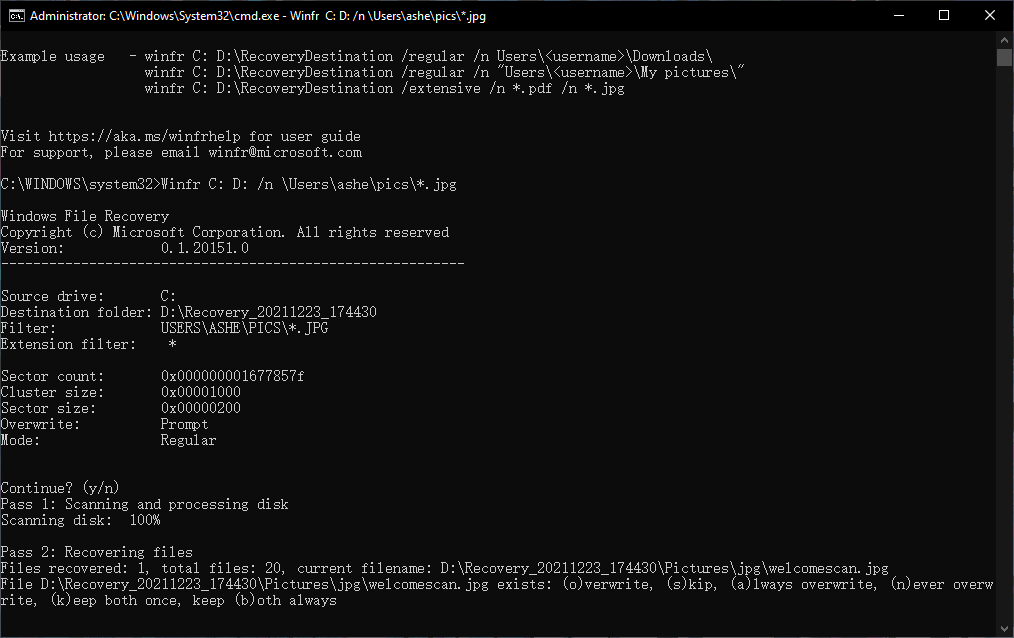
方式2. 通过傲梅恢复之星恢复数据
如果你觉得Windows File Recovery使用起来比较复杂或者你的电脑或你的电脑运行的是Windows 10 1024之前的Windows版本,你可以使用具有图形用户界面的数据恢复软件,傲梅恢复之星。它支持不同类型的存储设备,包括SSD、HDD、U盘等,兼容Windows 11/10/8.1/8/7和Windows Server 2022/2019/2016/2012 R2/2008 R2等版本。
1. 在您的电脑上下载安装运行傲梅恢复之星 > 选择丢失数据的磁盘/分区 > 单击“开始扫描”。

2. 自动执行快速扫描和深度扫描后,您将看到已删除和丢失的文件。

3. 检查扫描结果并选择您需要的数据。然后单击“恢复 x 个文件”并将这些恢复的文件保存在新位置。

结语
本文提供了4种从回收站恢复数据的方法,以及如何使用数据恢复软件恢复回收站清空的文件。如果你使用过备份软件在Windows 10/11中备份重要数据,可以直接从备份文件中恢复数据。
